컴퓨터에 문제가 생겼을 경우를 대비해 윈도우는 시스템 복원 기능을 제공합니다. 그러나 시스템 복원을 하기 위해서는 시스템 복원 지점이 필요한데요. 오늘은 시스템 복원 지점 만드는 방법을 알아보겠습니다.
윈도우10 시스템 복원 지점 만들기
1> 단축키 윈도우키 + X를 눌러 시스템 설정에 진입합니다.▼
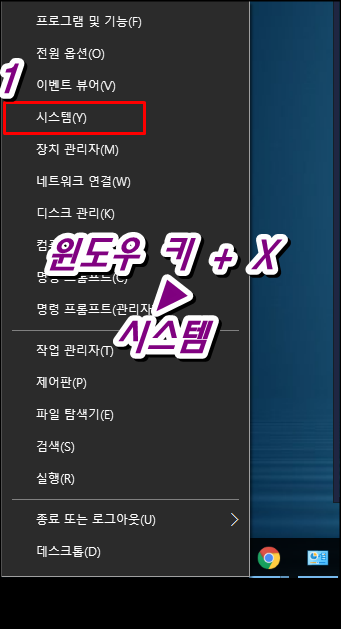
2> 시스템 환경 설정에서 시스템 보호 클릭 후 만들기를 선택합니다.▼
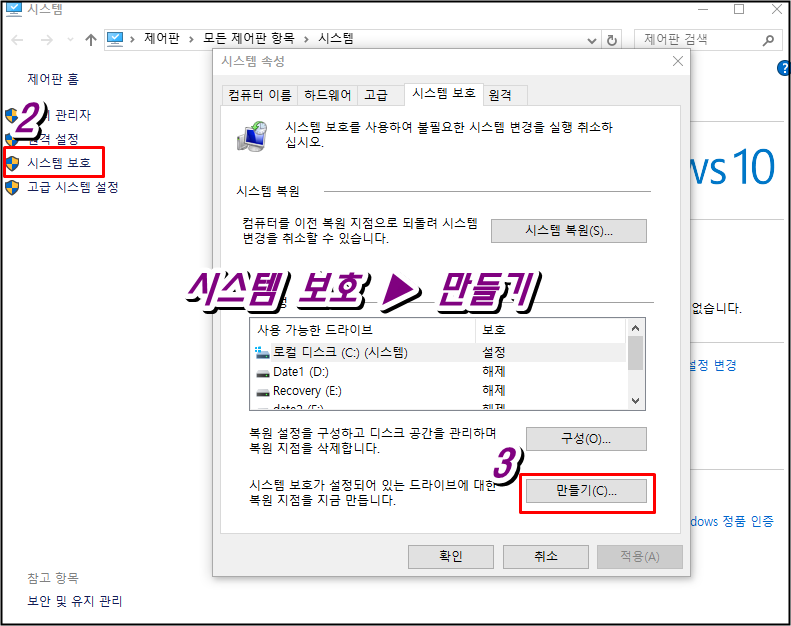
3> 현재 만드는 복원 지점을 식별할수 있게끔 이름을 적은 후 만들기를 선택합니다.
복원 지점이 만들어지지 않은 경우는 시스템 보호 설정 사용 안함으로 설정되어있어서 그렇습니다.
시스템 보호 설정을 사용함으로 바꾸는 방법은 바로 아래에 있습니다.
(복원 지점을 만드는 중인 모습)▼

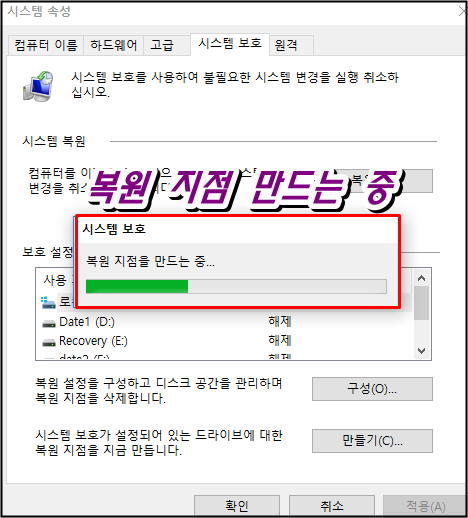
4> 시스템 복원을 원할하게 진행하기 위해서는 시스템 보호 설정도 켜주셔야 하는데요
시스템 보호 탭에서 구성을 선택한 뒤 시스템 보호 사용에 체크해주시면 됩니다. ▼
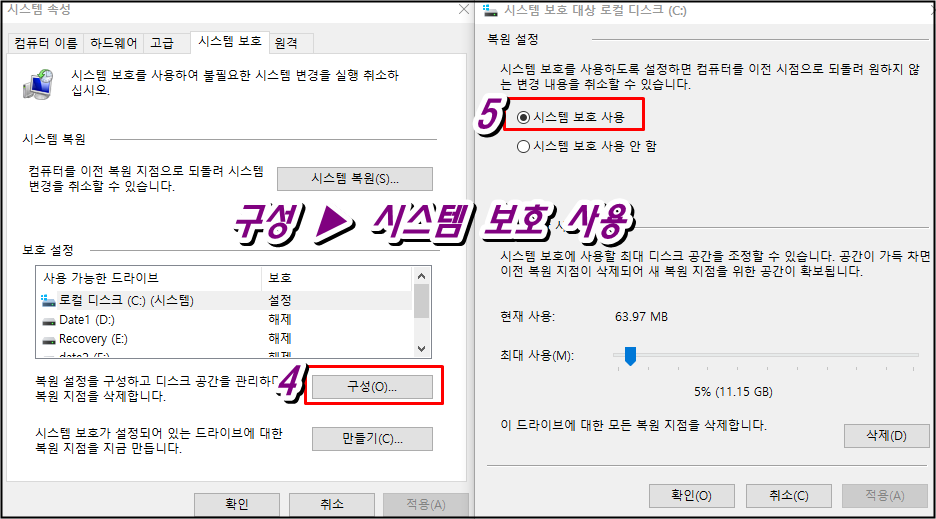
5> 시스템 복원 지점 만들기 (현재기준으로 만들어진 시스템 복원 지점) ▼
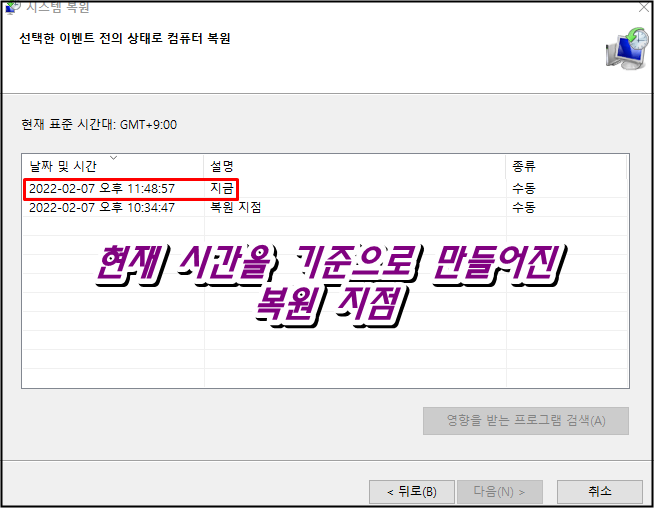
PC에 문제가 생겼을 경우 가장 먼저 할 수 있는 간단하며 효과적인 조치는 역시 시스템 복원, 복구 인데요.
이를 진행하기 위해서는 시스템 복원 지점 만들기가 필수적입니다.
이 글과 관련된 글
윈도우10 시스템 복원 방법 (초간단)
PC에 문제가 발생했을 때 한 가지 해결 방법은 시스템 복원을 하는 것입니다. 윈도우 10 이전 버전에서도 가능한 시스템 복원방법이며 윈도우에 있는 기능을 이용한 방법이라 특별히 필요로 하는
happywtth.tistory.com
'IT 인터넷' 카테고리의 다른 글
| 윈도우 10 캡쳐도구 위치, 설정 방법 (바로가기, 단축키 설정 초간단) (0) | 2022.02.15 |
|---|---|
| 윈도우10 화상, 가상 키보드 사용 방법 (키보드 고장시 긴급대처방법) (0) | 2022.02.12 |
| 윈도우10 시스템 복원 방법 (초간단) (0) | 2022.02.07 |
| 윈도우10 시작 프로그램 등록, 정리 방법 (초간단) (0) | 2022.02.06 |
| 윈도우10 엣지 글꼴, 폰트 변경 방법 (초간단) (0) | 2022.02.05 |




댓글